2021 TOYOTA PROACE CITY EV USB port
[x] Cancel search: USB portPage 4 of 352

4
Presentasjon
Presentasjon
Disse illustrasjonene og beskrivelsene er beregnet som en veiledning. Forekomsten og plasseringen til noen komponenter varierer ut fra versjon, utstyrsnivå og salgsland.
Instrumenter og kontroller
1.Panserutløser
2.Sikringer i dashbordet
3.Horn
4.Instrumentpanel
5.AlarmDørlysNødanropsknappInnvendig speil eller skjerm for surroundvisning bakover (Proace City)Overvåkingsspeil (Proace City Verso)Varsellampedisplay for sikkerhetsbelter og kollisjonspute for forsetepassasjer (Proace City Verso)Solskjermkontroll for panoramatak (Proace City Verso)
6.BLUETOOTH-audiosystem med berøringsskjermBerøringsskjerm med TOYOTA Connect Radio eller TOYOTA Connect Nav
7.USB-port
8.Oppvarming/klimaanleggDugg- og isfjerning foranDugg- og isfjerning bak
9.Elektrisk parkeringsbrems"START/STOP"-knapp
10.Girkasse (bensin eller diesel)Kjør-velger
11 .Uttak på 12 V
12.Tilbehørsuttak på 230 V
13.Hanskerom
14.OppbevaringsromHanskerom
15.Deaktivering av kollisjonsputen for forsetepassasjer (på siden av hanskerommet, med døren åpen)
Rattmonterte kontroller
1.Kontrollspak for utvendige lys / blinklysKnapp for å bytte sikt for surroundvisning bakover (Proace City)Knapp for aktivering av stemmegjenkjenning
2.Kontrollspak for visker/vindusspyler/
turcomputer
3.Kontroller for å velge multimediakilde (SRC), styre musikk (LIST) og styre telefonsamtaler ("telefon"-symbol)
4.Kontroller for hastighetsbegrenser / programmerbar cruisekontroll / Adaptiv cruisekontroll
5.Valghjul for visningsmodus for instrumentpanel
Page 66 of 352

66
USB-port(er)
Port 1 gjør det mulig å spille av lydfiler sendt til systemet via høyttalerne i bilen.
NOTIC E
Når USB-uttaket brukes, lades den bærbare enheten automatisk.Under lading vises en melding hvis strømmen som den bærbare enheten trekker, overstiger strømmen som leveres av bilen.Få mer informasjon om hvordan du bruker
dette utstyret ved å se avsnittene som beskriver audio- og telematikksystemene.
* Bare på Proace City Verso.
Port 1 gjør det mulig å koble til en smarttelefon med Android Auto® eller CarPlay®, som gjør det mulig å bruke visse smarttelefonapper på berøringsskjermen.Uttak 1 og 2* gjør det mulig å koble til en bærbar enhet for å lade den.Bruk en kabel som er laget eller godkjent av produsenten av enheten for de beste resultatene.Disse applikasjonene kan styres med de rattmonterte kontrollene eller kontrollene til audiosystemet.
Uttak på 220 V / 50 Hz
AC 220 V
50Hz 120W
Det er plassert på siden av det midtre oppbevaringsrommet.Dette uttaket (maks. strøm: 150 W) fungerer når motoren er i gang, og med Stop & Start-systemet i STOPP-modus.► Løft beskyttelsesdekselet.
► Kontroller at den grønne indikatorlampen lyser.► Koble til multimedia eller annen elektrisk enhet (telefonlader, bærbar datamaskin, CD-/DVD-spiller, flaskevarmer osv.).Den grønne indikatorlampen blinker hvis det er en feil.Få uttaket kontrollert av en TOYOTA-forhandler eller et kvalifisert verksted.
WARNI NG
Koble bare én enhet om gangen til uttaket (ikke bruk skjøteledninger eller adaptere med flere uttak).Koble bare til enheter med isolering i klasse II (vist på enheten).Ikke bruk enheter med metallomslag (f.eks. barbermaskin e.l.).
NOTIC E
Som et sikkerhetstiltak, hvis strømforbruket er høyt og strøm kreves av bilens elektriske system (på grunn av dårlige værforhold, elektrisk overbelastning osv.), kan strøm til uttaket sperres, og hvis det skjer, slukker den grønne indikatorlampen.
Page 259 of 352

259
BLUETOOTH-audiosystem med berøringsskjerm
10
NOTIC E
Hvis "FM-DAB-sporing" er aktivert, kan det være en forskjell på noen få sekunder når systemet bytter til analog "FM"- radio, og iblant en variasjon i volumet.Så snart den digitale lydkvaliteten gjenopprettes, bytter systemet automatisk tilbake til "DAB".
WARNI NG
Hvis "DAB"-stasjonen som det lyttes til, ikke er tilgjengelig på "FM", eller "FM-DAB-sporing" ikke er aktivert, vil lyden forsvinne når det digitale signalet er for svakt.
Media
Velge kilden
Trykk på menyen "Medier".
Trykk på knappen "KILDE".Velg kilde (USB, Bluetooth eller AUX, avhengig av utstyret).
USB -port
Sett USB-minnepinnen inn i USB-porten eller koble USB-enheten til USB-porten ved hjelp av egnet kabel (følger ikke med).
WARNI NG
Unngå å bruke en USB-hub for å beskytte systemet.
Systemet bygger spillelister (i midlertidig minne); dette kan ta fra noen sekunder til flere minutter ved første tilkobling.Spillelister oppdateres når en USB-minnepinne kobles til eller innholdet i en bestemt USB-minnepinne endres. Listene lagres: Hvis de ikke endres, vil den påfølgende lastetiden være kortere.
Ekstrauttak (AUX)
Avhengig av utstyr
Koble en bærbar enhet (MP3-spiller e.l.) til ekstrauttaket med en lydkabel (følger ikke med).Denne kilden er bare tilgjengelig hvis "Aux-forsterkning" er valgt i lydinnstillingene.Juster først volumet på den bærbare enheten (til et høyt nivå). Juster deretter volumet til audiosystemet.Kontrollene betjenes via den bærbare enheten.
Bluetooth®-streaming
Streaming gjør det mulig å lytte til musikk fra smarttelefonen.Bluetooth-profilen må være aktivert. Juster først volumet på den bærbare enheten (til et høyt nivå).Juster deretter volumet til systemet.Hvis avspilling ikke starter automatisk, kan det være nødvendig å starte avspillingen fra smarttelefonen.Du styrer fra den bærbare enheten eller ved å bruke berøringsknappene til systemet.
WARNI NG
Når den først er koblet til i Streaming-modus, anses smarttelefonen som en mediakilde.
Koble til Apple®-spillere
Koble Apple®-spilleren til USB-uttaket med en egnet kabel (følger ikke med).Avspilling starter automatisk.
Page 260 of 352

260
Styring gjøres via audiosystemet.
NOTIC E
De tilgjengelige klassifiseringene er de for den bærbare enheten som er koblet til (artister/album/sjangere/spillelister/lydbøker/podcaster). Det er også mulig å bruke en klassifisering som er strukturert i form av et bibliotek.
Standardklassifiseringen som brukes er etter artist. For å endre klassifiseringen som brukes går du tilbake til det første nivået av menyen og velger deretter ønsket klassifisering (for eksempel spilleliste), og bekrefter for å gå ned gjennom menyen til ønsket spor.
Programvareversjonen til audiosystemet er kanskje ikke kompatibelt med generasjonen til Apple®-spilleren.
Medieinnstillinger
Trykk på knappen "Medieinnstillinger".
Aktiver/deaktiver alternativer for avspilling av spor og tilgang til lydinnstillingene.
NOTIC E
Lydinnstillingene er de samme som
lydinnstillingene for radioen. Se relevant avsnitt for mer informasjon om "Lydinnstillinger".
Informasjon og råd
Systemet støtter USB-masselagringsenheter, BlackBerry®-enheter og Apple®-spillere via USB-portene. Adapterkabelen følger ikke med.Enhetene styres ved hjelp av audiosystemkontrollene.Andre enheter, som ikke blir gjenkjent ved tilkobling, må kobles til ekstrauttaket med en kontaktkabel (følger ikke med) eller via Bluetooth-streaming, om kompatibel.
WARNI NG
Unngå å bruke en USB-hub for å beskytte systemet.
Audiosystemet vil bare spille av lydfiler av typen ".wav", ".wma", ".aac", ".mp3", ".mp4", ".m4a", ".flac", ".ogg" ved bithastigheter mellom 32 Kbps and 320 Kbps (maksimalt 300 Kbps for ".flac"-filer).Det støtter også VBR-modus (variabel bithastighet).Alle ".wma"-filer må være standard WMA 9-filer.Samplingshastighetene som støttes er 11, 22, 44 og 48 kHz.For å unngå avlesnings- og visningsproblemer anbefaler vi å velge filnavn på mindre enn 20 tegn, som ikke inneholder noen spesialtegn (f.eks. “ ? . ; ù).Bruk bare USB-minner i FAT- eller FAT32-format (File Allocation Table).
NOTIC E
Vi anbefaler å bruke den originale USB-kabelen for den bærbare enheten.
Telefon
Parkoble en
Bluetooth®-telefon
Opptil 10 telefoner kan parkobles med systemet.Aktiver Bluetooth-funksjonen på telefonen på forehånd, og sørg for at den er "synlig for alle" (telefonkonfigurasjon).For å fullføre parkoblingen, uansett hvilken fremgangsmåte som brukes (fra telefonen eller fra systemet), må du kontrollere at koden er den samme i systemet og i telefonen.
WARNI NG
Tjenestene som er tilgjengelig er avhengig av nettverket, SIM-kortet og kompatibiliteten til Bluetooth-enhetene som brukes. Kontroller hvilke tjenester som er tilgjengelige i telefonens håndbok og hos operatøren.
Page 268 of 352

268
Navigasjon
Konfigurer navigasjonen, og velg din destinasjon via CarPlay® eller Android Auto.
Klimaanlegg
21,518,5
Kontroller ulike temperatur- og luftstrøminnstillinger.
Applikasjoner
Se bilder
Sett en USB-minnepinne inn i USB-porten.
WARNI NG
Unngå å bruke en USB-hub for å beskytte systemet.
Systemet kan lese mapper og bildefiler i formatene: .tiff, .gif, .jpg/jpeg, .bmp og .png.Trykk på Applikasjoner for å vise hovedsiden.Trykk på "Bilder".
Velg en mappe.
Velg det bildet du vil se.
Trykk på denne knappen for å vise detaljene for bildet.Trykk på tilbakepilen for å gå tilbake et nivå.
Administrere meldinger
Trykk på Applikasjoner for å vise hovedsiden.Trykk på "SMS".
Velg fanen "SMS".
Trykk på denne knappen for å velge visningsinnstillinger for meldinger.Trykk på denne knappen for å finne og velge en mottaker.Velg fanen "Hurtigmeldinger".
Trykk på denne knappen for å velge visningsinnstillinger for meldinger.Trykk på denne knappen for å skrive en ny melding.Trykk på søppelkurven ved siden av den valgte meldingen for å slette den.Trykk på denne knappen ved siden av den valgte meldingen for å vise den sekundære siden.
Trykk på denne knappen for å redigere og endre den eksisterende teksten.Trykk på denne knappen for å skrive en ny melding.Trykk på søppelkurven for å slette meldingen.
Page 271 of 352

271
TOYOTA Connect Radio
11
Trykk i det nedtonede området for å bekrefte.
NOTIC E
Hvis "FM-DAB-oppfølging" er aktivert, kan det være en tidsforskyvning på noen få sekunder når systemet bytter til analog "FM"-radio, og i noen tilfeller en endring i volumet.Når den digitale lydkvaliteten gjenopprettes,
bytter systemet automatisk tilbake til "DAB".
WARNI NG
Hvis "DAB"-stasjonen som lyttes til, ikke er tilgjengelig på "FM", eller "FM-DAB-oppfølging" ikke er aktivert, vil lyden forsvinne når det digitale signalet er for svakt.
Media
USB -port
Sett USB-minnepinnen inn i USB-porten eller koble USB-enheten til USB-porten ved hjelp av egnet kabel (følger ikke med).
WARNI NG
Unngå å bruke en USB-hub for å beskytte systemet.
Systemet bygger spillelister (i midlertidig minne); dette kan ta fra noen sekunder til flere minutter ved første tilkobling.Reduser antallet filer som ikke er musikkfiler og antall mapper for å redusere ventetiden.Spillelister oppdateres når tenningen slås av eller en USB-minnepinne blir koblet til. Audiosystemet lagrer disse listene, som deretter vil laste raskere hvis de ikke blir endret.
Ekstrauttak (AUX)
Avhengig av utstyrKoble en bærbar enhet (MP3-spiller e.l.) til ekstrauttaket med en lydkabel (følger ikke med).Denne kilden er bare tilgjengelig hvis "Ekstrainngang" er valgt i lydinnstillingene.Juster først volumet på den bærbare enheten (til et høyt nivå). Juster deretter volumet til audiosystemet.Kontrollene betjenes via den bærbare enheten.
Velge kilden
Trykk på Radiomedia for å vise hovedsiden.Trykk på knappen "KILDER".Velg kilden.
BluetoothStreaming®
Streaming gjør det mulig å lytte til lydfeeden fra smarttelefonen.Bluetooth-profilen må være aktivert.
Juster først volumet på den bærbare enheten (til et høyt nivå). Juster deretter volumet til systemet.Hvis avspilling ikke starter automatisk, kan det være nødvendig å starte avspillingen fra smarttelefonen.Du styrer fra den bærbare enheten eller ved å bruke berøringsknappene til systemet.
NOTIC E
Når den først er koblet til i Streaming-modus, anses smarttelefonen som en mediakilde.
Koble til Apple®-spillere
Koble Apple®-spilleren til USB-uttaket med en egnet kabel (følger ikke med).Avspilling starter automatisk.Styring gjøres via audiosystemet.
NOTIC E
De tilgjengelige klassifiseringene er de for den bærbare enheten som er koblet til (artister/album/sjangere/spillelister/lydbøker/podcaster). Det er også mulig å bruke en klassifisering som er strukturert i form av et bibliotek.Standardklassifiseringen som brukes er etter
artist. For å endre klassifiseringen som brukes går du tilbake til det første nivået av menyen og velger deretter ønsket klassifisering (for
Page 272 of 352

272
eksempel spilleliste), og bekrefter for å gå ned gjennom menyen til ønsket spor.
Programvareversjonen til audiosystemet er kanskje ikke kompatibelt med generasjonen til Apple®-spilleren.
Informasjon og råd
Systemet støtter USB-masselagringsenheter, BlackBerry®-enheter og Apple®-spillere via USB-portene. Adapterkabelen følger ikke med.Enhetene styres ved hjelp av audiosystemkontrollene.Andre enheter, som ikke blir gjenkjent ved tilkobling, må kobles til ekstrauttaket med en kontaktkabel (følger ikke med) eller via Bluetooth-streaming, om kompatibel.
WARNI NG
Unngå å bruke en USB-hub for å beskytte systemet.
Audiosystemet vil bare spille av audiofiler av typen ".wav", ".wma", ".aac", ".ogg" og ".mp3", ved bithastigheter mellom 32 Kbps og 320 Kbps.Det støtter også VBR-modus (variabel bithastighet).Ingen andre filtyper (".mp4" osv.) kan leses.Alle ".wma"-filer må være standard WMA 9-filer.Samplingshastighetene som støttes er 11, 22, 44 og 48 kHz.For å unngå avlesnings- og visningsproblemer anbefaler vi å velge filnavn på mindre enn 20
tegn, som ikke inneholder noen spesialtegn (f.eks. “ ? . ; ù).Bruk kun USB-minner i FAT32-format (File Allocation Table).
NOTIC E
Vi anbefaler å bruke den originale USB-kabelen for den bærbare enheten.
Telefon
USB-uttak
Avhengig av utstyr, for mer informasjon om USB-uttakene som er kompatible med CarPlay®- eller Android Auto-applikasjonene, kan du se avsnittet "Enkel bruk og komfort".
NOTIC E
Gå til produsentens nasjonale nettside for å finne en liste over kompatible smarttelefoner.
NOTIC E
Synkronisering av en smarttelefon gjør det mulig for brukere å vise applikasjoner som støtter smarttelefonens CarPlay®-eller Android Auto-teknologi på skjermen i bilen. For
CarPlay®-teknologien må CarPlay®-funksjonen først aktiveres på smarttelefonen.Lås opp smarttelefonen for at kommunikasjonsprosessen mellom smarttelefonen og systemet skal fungere.Siden prinsippene og standardene endrer seg kontinuerlig, anbefaler vi at du holder operativsystemet på smarttelefonen oppdatert, sammen med datoen og klokkeslettet på smarttelefonen og systemet.
CarPlay®-
smarttelefontilkobling
Avhengig av land.
NOTIC E
Når du kobler til USB-kabelen, deaktiverer CarPlay®-funksjonen systemets Bluetooth®-modus."CarPlay"-funksjonen krever bruk av en kompatibel smarttelefon og kompatible applikasjoner.
Koble til USB-kabelen. Smarttelefonen lader når den er koblet til med USB-kabelen.Trykk på Telefon fra systemet for å vise CarPlay®-grensesnittet.Eller
Page 296 of 352
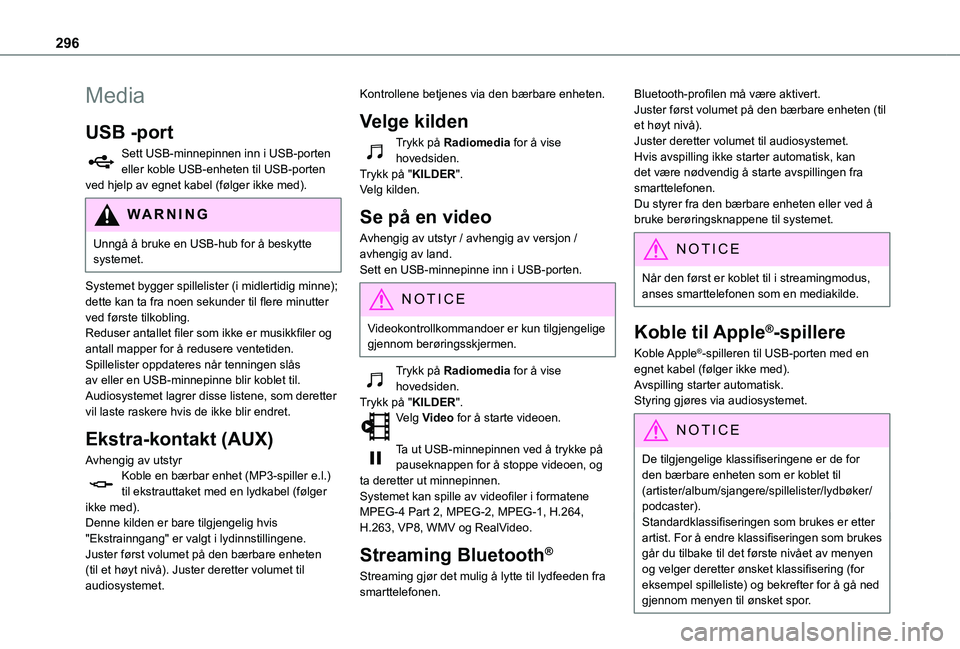
296
Media
USB -port
Sett USB-minnepinnen inn i USB-porten eller koble USB-enheten til USB-porten ved hjelp av egnet kabel (følger ikke med).
WARNI NG
Unngå å bruke en USB-hub for å beskytte systemet.
Systemet bygger spillelister (i midlertidig minne); dette kan ta fra noen sekunder til flere minutter ved første tilkobling.Reduser antallet filer som ikke er musikkfiler og antall mapper for å redusere ventetiden.Spillelister oppdateres når tenningen slås av eller en USB-minnepinne blir koblet til. Audiosystemet lagrer disse listene, som deretter vil laste raskere hvis de ikke blir endret.
Ekstra-kontakt (AUX)
Avhengig av utstyrKoble en bærbar enhet (MP3-spiller e.l.) til ekstrauttaket med en lydkabel (følger ikke med).Denne kilden er bare tilgjengelig hvis "Ekstrainngang" er valgt i lydinnstillingene.Juster først volumet på den bærbare enheten (til et høyt nivå). Juster deretter volumet til audiosystemet.
Kontrollene betjenes via den bærbare enheten.
Velge kilden
Trykk på Radiomedia for å vise hovedsiden.Trykk på "KILDER".Velg kilden.
Se på en video
Avhengig av utstyr / avhengig av versjon /avhengig av land.Sett en USB-minnepinne inn i USB-porten.
NOTIC E
Videokontrollkommandoer er kun tilgjengelige gjennom berøringsskjermen.
Trykk på Radiomedia for å vise hovedsiden.Trykk på "KILDER".Velg Video for å starte videoen.
Ta ut USB-minnepinnen ved å trykke på pauseknappen for å stoppe videoen, og ta deretter ut minnepinnen.Systemet kan spille av videofiler i formatene MPEG-4 Part 2, MPEG-2, MPEG-1, H.264, H.263, VP8, WMV og RealVideo.
Streaming Bluetooth®
Streaming gjør det mulig å lytte til lydfeeden fra smarttelefonen.
Bluetooth-profilen må være aktivert.Juster først volumet på den bærbare enheten (til et høyt nivå).Juster deretter volumet til audiosystemet.Hvis avspilling ikke starter automatisk, kan det være nødvendig å starte avspillingen fra smarttelefonen.Du styrer fra den bærbare enheten eller ved å bruke berøringsknappene til systemet.
NOTIC E
Når den først er koblet til i streamingmodus, anses smarttelefonen som en mediakilde.
Koble til Apple®-spillere
Koble Apple®-spilleren til USB-porten med en egnet kabel (følger ikke med).Avspilling starter automatisk.Styring gjøres via audiosystemet.
NOTIC E
De tilgjengelige klassifiseringene er de for den bærbare enheten som er koblet til (artister/album/sjangere/spillelister/lydbøker/podcaster).Standardklassifiseringen som brukes er etter artist. For å endre klassifiseringen som brukes
går du tilbake til det første nivået av menyen og velger deretter ønsket klassifisering (for eksempel spilleliste) og bekrefter for å gå ned gjennom menyen til ønsket spor.